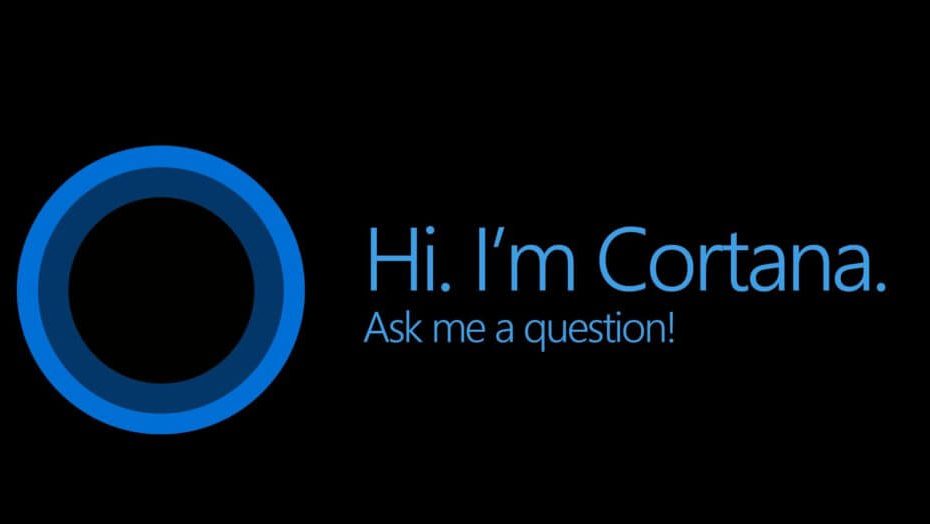
תוכנה זו תשמור על מנהלי ההתקנים שלך, ובכך תשמור עליך מפני שגיאות מחשב נפוצות ותקלות חומרה. בדוק את כל הנהגים שלך כעת בשלושה שלבים פשוטים:
- הורד את DriverFix (קובץ הורדה מאומת).
- נְקִישָׁה התחל סריקה למצוא את כל הנהגים הבעייתיים.
- נְקִישָׁה עדכן מנהלי התקנים כדי לקבל גרסאות חדשות ולהימנע מתקלות במערכת.
- DriverFix הורד על ידי 0 קוראים החודש.
Cortana היא העוזרת הדיגיטלית שלך המובנית ישירות במערכת ההפעלה Windows 10. ה עוזר קול דיגיטלי מגיע עם כמה תכונות מצוינות. לפיכך, באמצעות Cortana אתה יכול לחפש באינטרנט, למצוא דברים במחשב האישי שלך, לקבל את תחזית מזג האוויר ואפילו לנהל צ'ט קליל. אם אי פעם השתמשה בסירי ב- iPhone או ב- Google Assistant ב- Android, אתה כבר מכיר סוג זה של טכנולוגיה. משתמשים רבים דיווחו על בעיות שונות בקורטנה ואחת מהן היא שקורטנה נעלמת כשאתה לוחץ עליה. להלן רשימת פתרונות אפשריים פשוטה וקלה לביצוע:
נפתר: Cortana נעלמת כשאני לוחץ עליה
- הפעל מחדש את תהליך Cortana
- בצע סריקת SCF
- בצע סריקת DISM
- בדוק עדכונים
- עדכן מנהלי התקנים
- השתמש בפותר הבעיות של Windows
- השבת תוכנת אנטי-וירוס
- צור חשבון מנהל חדש
- התקן מחדש את Cortana
- אפס את המחשב האישי שלך
פתרון 1: הפעל מחדש את תהליך Cortana
פתרון בר-יכול יכול להיות לעצור ולהפעיל מחדש את Cortana. להפעלת השירות מחדש:
- החזק את המקש Ctrl + Alt + Del מקשים במקלדת על מנת לפתוח מנהל משימות
- לחץ על פרטים נוספים
- מ ה תהליכים, גלול לאיתור קורטנה ולחץ עליו
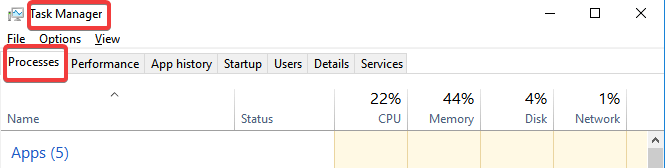
- נְקִישָׁה סיום משימה
- איתחול המכשיר
פתרון 2: בצע סריקת SFC
לפעמים Cortana עלול להיעלם כאשר תלחץ עליו עקב קבצי מערכת פגומים. שחיתות קבצים יכולה להתרחש מסיבות שונות, אך ניתן לתקן זאת פשוט על ידי ביצוע סריקת SFC. לשם כך, בצע את השלבים הפשוטים המתוארים להלן:
- לחץ לחיצה ימנית על שורת פקודה ולבחור הפעל כמנהל

- סוּג sfc / scannow ולחץ להיכנס

- איתחול המחשב
- קשורים: תיקון: תזכורות Cortana אינן פועלות ב- Windows 10
פתרון 3: בצע סריקת DISM
אם סריקת SFC הושלמה אך הבעיה נמשכת, פתרון אחר הוא להשתמש סריקת DISM. זה גם די פשוט ותוכלו לעשות זאת על ידי ביצוע השלבים הבאים:
- לחץ לחיצה ימנית על כפתור ההתחלה ובחר שורת פקודה (מנהל)
- הקלד את הפקודות הבאות ולחץ על Enter אחרי כל פקודה
DISM.exe / מקוון / ניקוי-תמונה / Scanhealth
DISM.exe / Online / Cleanup-image / Restorehealth
- איתחול המחשב שלך
מכיוון שסריקות ה- DISM ו- SFC מוגבלות למדי, תזדקק לכלי חזק יותר כדי לנתח כראוי את המערכת שלך עבור קבצים פגומים או בעייתיים. אפליקציית שחזור מערכת מיוחדת זו תעשה בדיוק את זה! מלבד תיקון המחשב, הוא יפעיל גם סריקות תקופתיות כדי לוודא שהכל פועל בצורה חלקה.
⇒קבל רסטורו
פתרון 4: בדוק אם קיימים עדכונים
למיקרוסופט יש עדכונים זמינים לתיקון בעיות ידועות עם Cortana, לכן וודא כי שלך Windows מעודכן. כדי לעדכן את Windows 10 (באמצעות Windows Update):
- בתוך ה לחפש חלון, הקלד בדוק עדכונים
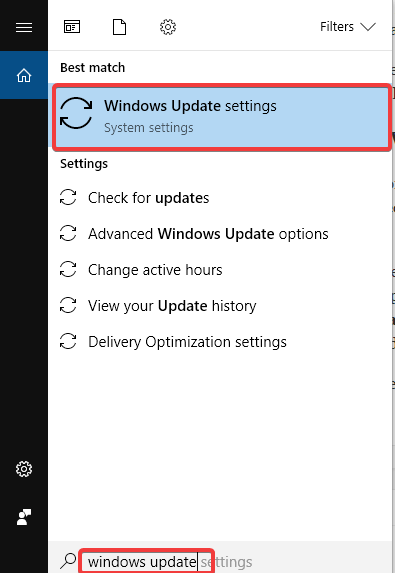
- בחר הגדרות עדכון של Windows
- בחר שוב בדוק עדכונים והמתין להשלמת התהליך
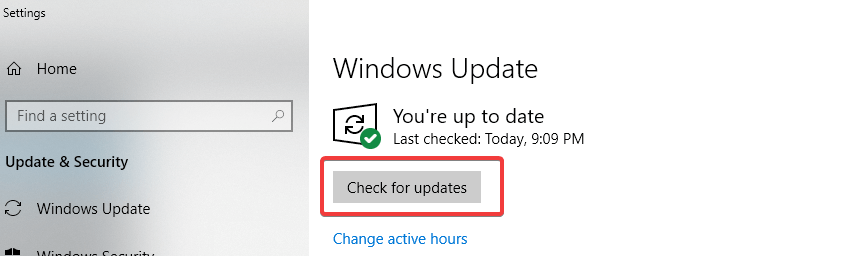
- איתחול המחשב האישי שלך
פתרון 5: עדכן מנהלי התקנים
פיתרון אפשרי נוסף הוא לנסות ולעדכן ידנית את מנהלי ההתקנים הגרפיים והשמעיים שלך. הפעל את מנהל ההתקנים ועדכן את כל מנהלי ההתקן שעבורם יש סימן קריאה. אתה יכול גם להשתמש בכלי ייעודי שמתקין אוטומטית את עדכוני מנהל ההתקן האחרונים במחשב שלך.
⇒השג את Driverfix
פתרון 6: השתמש בפותר הבעיות של Windows
אתה יכול גם להשתמש בפותר הבעיות של Windows כאשר אתה מתמודד עם בעיות שונות במערכת, כולל בעיות ב- Cortana. תוכל למצוא להלן כיצד להפעיל פותר בעיות זה ב- Windows 10:
- לך ל הגדרות ולחץ על עדכון ואבטחה
- לך ל פתרון בעיות
- למצוא עדכון חלונות, ולחץ הפעל את פותר הבעיות
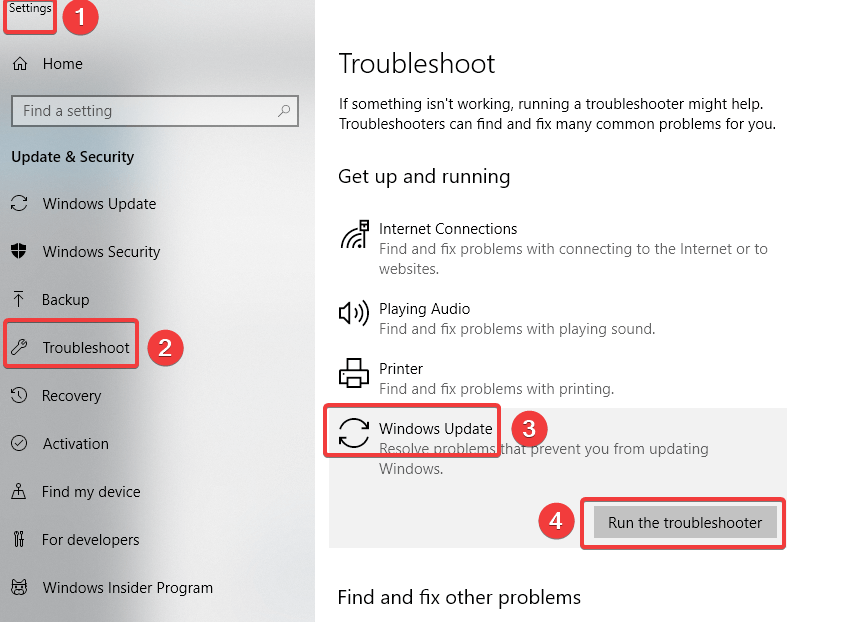
- אם נוצרות בעיות, תן לפותר הבעיות לתקן אותן
- איתחול המחשב שלך
- קרא גם: תיקון: אירעה שגיאה בעת טעינת פותר הבעיות
פתרון 7: השבת זמנית את תוכנת האנטי-וירוס שלך
העובדה שקיימת אי התאמה בין Cortana לבין כמה תוכנות אנטי-וירוס היא עובדה ידועה. לכן, אם אתה משתמש באנטי-וירוס של צד שלישי או ביישום נגד תוכנות זדוניות, אתה יכול לנסות להשבית אותו באופן זמני. אם הבעיה נפתרת על ידי השבתת אותה תוכנה, שקול להסיר אותה ולהשתמש בתוכנת אנטי-וירוס שעובדת בפועל עם Cortana, ולא נגדה. על מנת להסיר את התקנת תוכנית האנטי-וירוס של צד שלישי:
- לך ל לוח בקרה ולחץ על תוכניות ותכונות
- ברשימת התוכניות שמופיעה, לחץ פעם אחת על תוכנית האנטי-וירוס ולחץ הסר התקנה

- עבד על תהליך הסרת ההתקנה
- איתחול המחשב האישי שלך
פתרון 8: צור חשבון מנהל חדש
אם אתה עדיין לא מצליח לתקן את הבעיה שלך עם Cortana, נסה ליצור חדש חשבון מנהל מקומי:
- לחץ על חלונות מקש + ר
- ואז הקלד הגדרות ms ואז בחר בסדר
- בחר חשבונות וללכת ל משפחה ואנשים אחרים
- תַחַת אנשים אחרים, בחר הוסף מישהו אחר למחשב זה
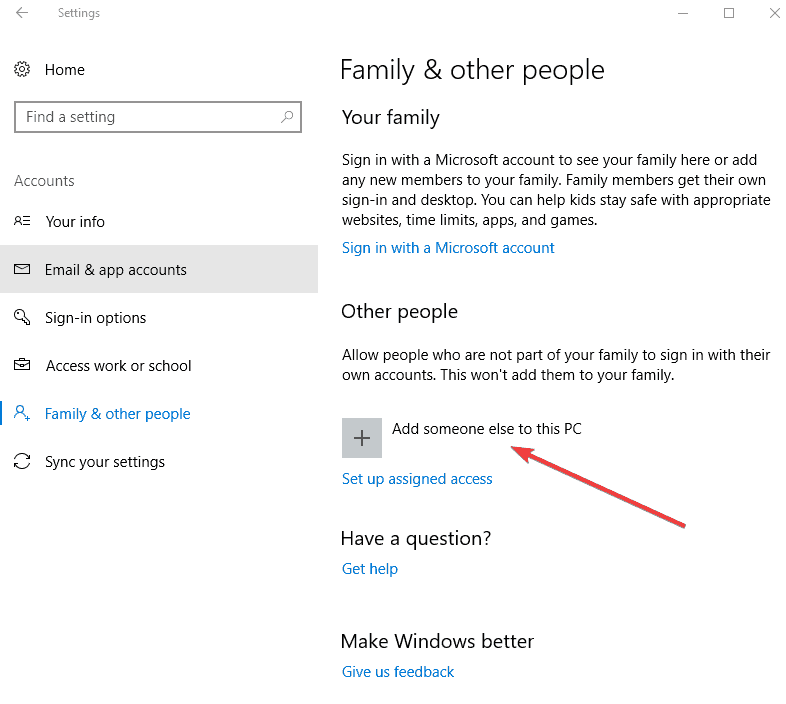
- ב- Windows 10 Home ו- Windows 10 Professional, ספק שם למשתמש וסיסמה, ואז בחר הַבָּא. ב- Windows 10 Enterprise, בחר שאין לי את פרטי הכניסה של האדם הזה ואז בחר הוסף משתמש ללא חשבון מיקרוסופט
- הגדר שם משתמש, סיסמה ורמז לסיסמה
- בחר הַבָּא ו סיים
לאחר מכן, הפוך את החשבון החדש לחשבון מנהל מערכת:
- תַחַת משפחה ואנשים אחריםבחר את החשבון שיצרת ולאחר מכן בחר שנה את סוג החשבון
- תַחַת סוג החשבון, בחר מנהל ולחץ בסדר
אם הבעיה עדיין לא נפתרה, נסה למחוק את חשבון מנהל המערכת הישן:
- תַחַת משתמשים אחרים, בחר את חשבון הניהול הישן
- בחר לְהַסִיר ו מחק חשבון ונתונים
- לאחר הסרת החשבון הישן, איתחול במכשיר שלך והיכנס באמצעות החשבון החדש
- קרא גם: תיקון: 'המנהל שלך חסם תוכנית זו' ב- Windows 10, 8.1 ו- 7
פתרון 9: התקן מחדש את Cortana
אם אתה עדיין נתקל בבעיה זו, הסיבה עשויה להיות פגומה ברכיבי Cortana אך תוכל לפתור את הבעיה על ידי התקנה מחדש של Cortana:
- הפעל את PowerShell כמנהל על ידי לחיצה חלונות מקש + ס ונכנסים למאמן
- מקש ימני Windows PowerShell מרשימת התוצאות ובחר הפעל כמנהל
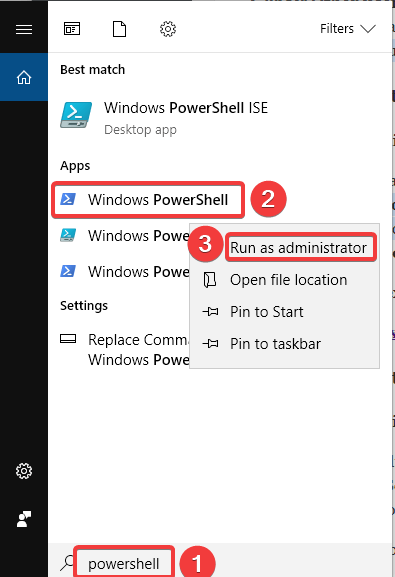
- הפעל את הפקודה הבאה: Get-AppXPackage -Name מיקרוסופט. חלונות. קורטנה | Foreach {Add-AppxPackage -DisableDevelopmentMode-רשום "$ ($ _. InstallLocation) AppXManifest.xml"}
לאחר ביצוע הפקודה, יש לפתור את הבעיה.
- קרא גם: תיקון מלא: Cortana לא עובדת ב- Windows 10
פתרון 10: אפס את המחשב האישי שלך
אם אף אחת מהאפשרויות שלעיל לא הצליחה לתקן את Cortana, ייתכן שתצטרך לאפס את המחשב שלך:
- לך ל הַתחָלָה ולחץ על הגדרות
- בתוך ה עדכון ואבטחה לחץ על התאוששות
- נְקִישָׁה אִתחוּל ופעל לפי ההוראות
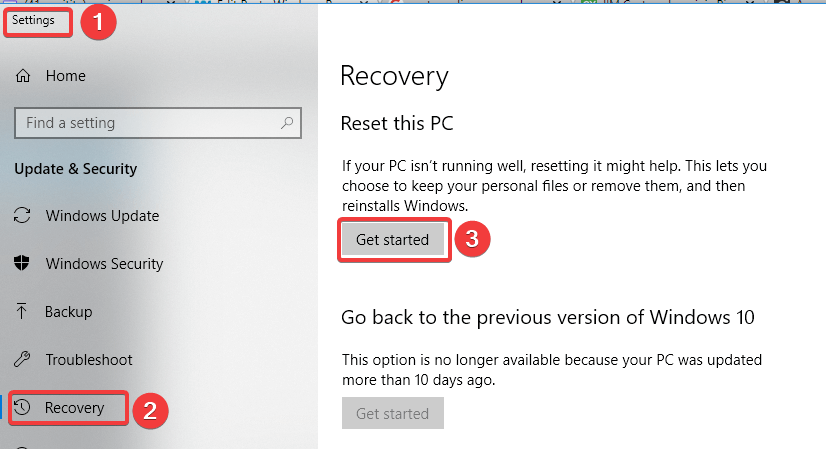
זה יאפס את Cortana על ידי התקנה מחדש של Windows, אך זכור כי השימוש הטוב ביותר הוא המוצא האחרון.
כפי שאתה יכול לראות, תיקון Cortana לא כל כך קשה, ואנחנו מקווים שהפתרונות שלנו עזרו לך. אם יש לך הערות, שאלות או הצעות, פשוט יידע אותנו בתגובות למטה.
קרא גם:
- תיקון: אין קול מ- Cortana ב- Windows 10
- תיקון מלא: היי Cortana לא מוכר ב- Windows 10
- תיקון: Cortana מושבת על ידי מדיניות החברה ב- Windows 10


